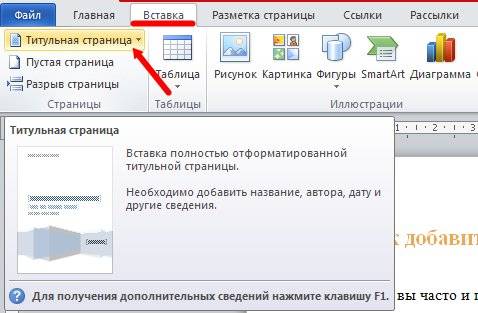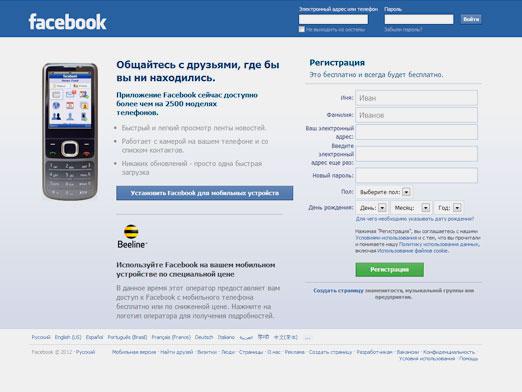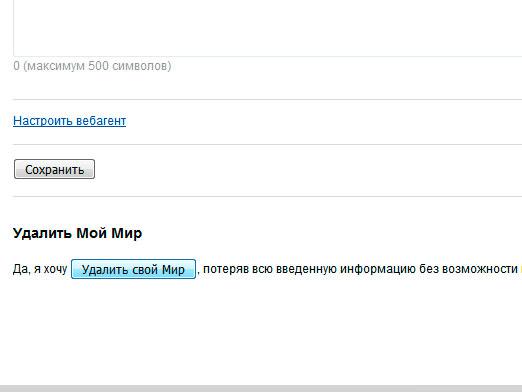Wordでページを削除するには?

入力と編集時にテキストには余分なページがあり、後で文書を保存して印刷することができなくなります。この場合、Wordを徹底的に知っている、空のページを削除する方法は分かりません。たとえばWord 2007をお持ちの場合、ページを削除する方法は災害になります。 Wordでページを削除する方法(2010,2007,2003)これらの問題をすべて順番に理解しようとしましょう。
Wordで空白のページを削除する方法
空白のページを削除する方法はいくつかあります。
- 最も簡単な方法は、空白のページを削除することですDELETEキーとBACKSPACEキーを使用します。テキストの後に空白のページを削除する場合は、以前に削除されたページの最後にカーソルを置き、DELETEキーを押します。前のページを削除する場合は、逆に、次のページの先頭にカーソルを置き、「バックスペース」キーを押します。
- 別の方法は、空白のページを削除することです。印刷できない文字のアイコンを助けます。上部のパネルで、アイコン(非印字文字を表示)を見つけてクリックします。削除するページの次または前のページに応じて、ページ下部または上部にある「ページ区切り」を見つけ、ダブルクリックして黒で選択し、DELETEまたはBACKSPACEキーを押します。
Wordで非空白のページを削除する方法
別々の空でない文書ページは、マウスで黒く選択し、DELETEボタンで削除することができます。
Word文書の最後に空白のページを削除する方法
文書内に段落が表示されない場合があります。型付きのテキスト、空白、空白の部分だけです。これにより、ファイルの最後に空白のページが形成されます。ドキュメントの末尾にあるWordでページを削除するにはどうすればよいですか?最初は、なぜこれらの無意味なジェスチャーが行われるように見えるかもしれませんが、ドキュメントが印刷されるとすべてが明確になります。プリンタの最後は空白のページになります!
ドキュメントの最後に空白のページを削除するには、次のものが必要です。
- 文書の最後に移動します。スクロールせずにCtrl + Endキーを押すと、ドキュメントの最後にすぐに移動します。
- Backspaceキーを押してこれを行う空白のページが消えるまで押します。 「Backspace」キーは空の段落と段落を削除し、文書の最後のページを作成します。結果として、テキストの実際の終わりに到達します。